sudo rm /usr/share/mime/packages/wps-office-*.xmlLuego de haber hecho este paso, y para continuar con el proceso de arreglar este error procederemos a actualizar la base de datos de Mime utilizando el siguiente comando:
sudo update-mime-database /usr/share/mimeUna vez hecho esto, entonces para asegurarnos que todo salio como esperamos revisamos nuestro explorador de archivos para verificar los resultados.
Nota: En caso hubiese algunos documentos que aun se ven como comprimidos, solo actualizar nuevamente la base de datos de mime con el explorador de archivos cerrado.
En el siguiente video puedes ver este mismo tutorial en mi canal de YouTube donde ejemplarizo la misma explicación pero esta vez haciéndolo de una manera mucho mas visual si así lo prefieres.
DEMO VIDEO
Esperamos que el tutorial te sea de utilidad, si tienes cualquier pregunta o sugerencia al respecto no dudes dejarnos un comentario al respecto.

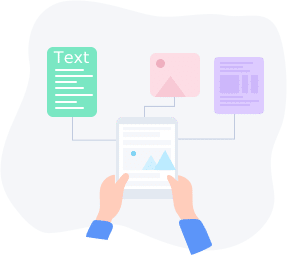
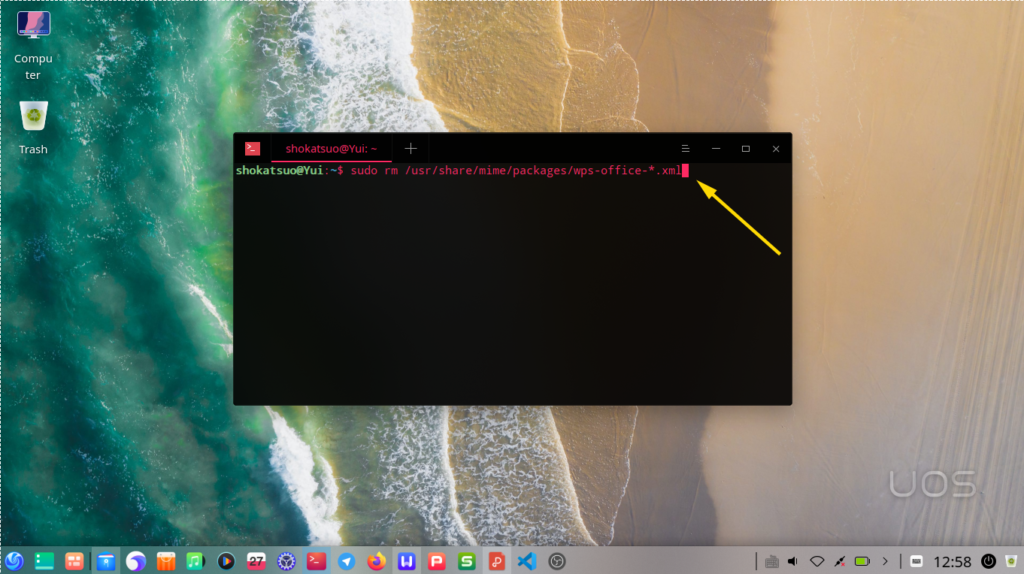
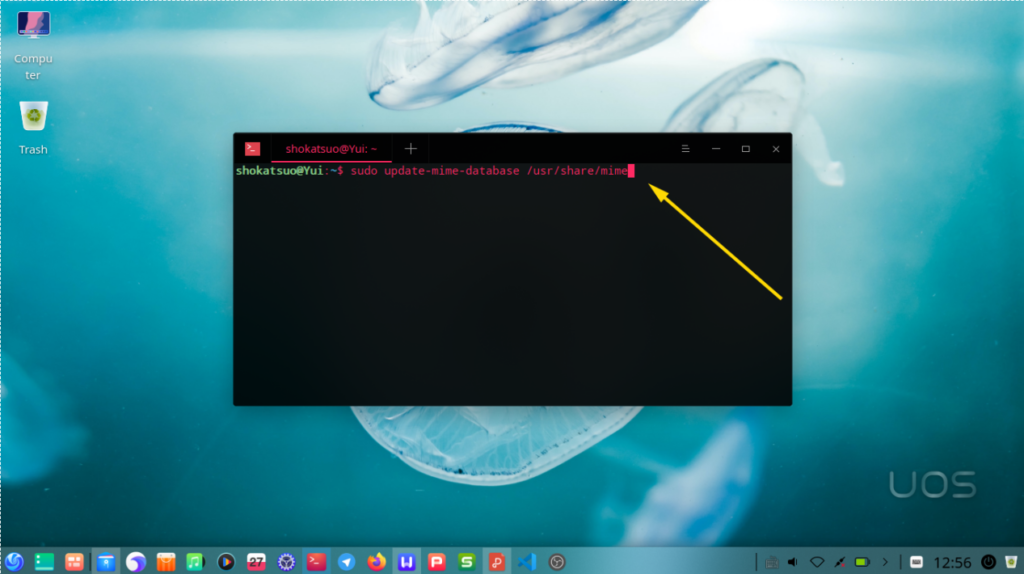
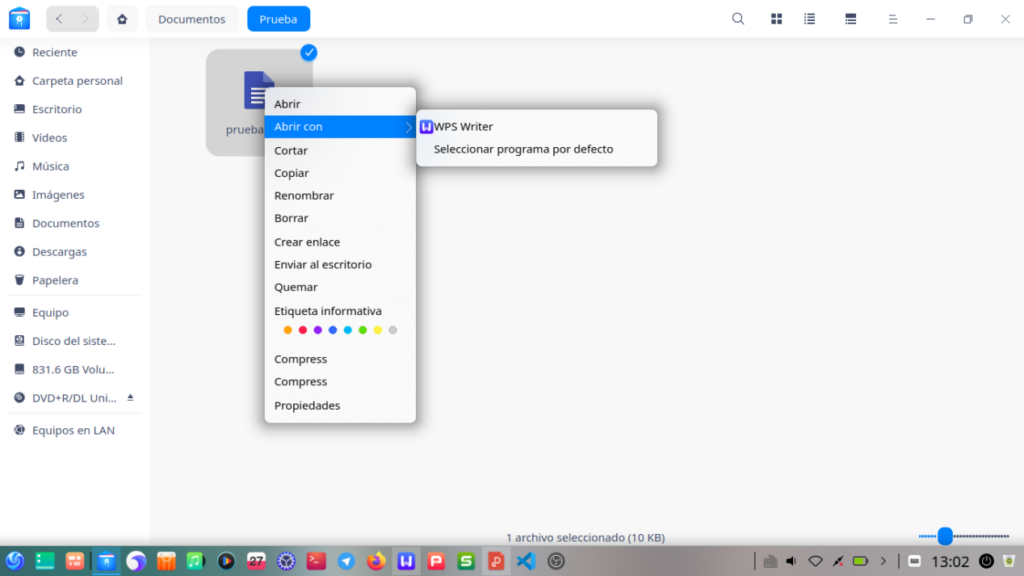
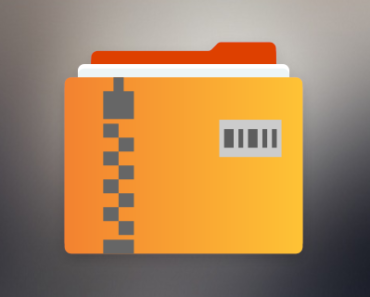


@neworld
Gracias por el útil tutorial.
Pues excelente solucion, a mi cuando instale WPS se me querian abrir con el gestor de fotos jejeje, pero no me paso cuando lo instale en UOS en estos dias.
A mi igual con el gestor de fotos, pero esto lo arreglo.
Interesante, pues ahora se que hacer en este caso.
Funciona!
Gracias!
Funciona, gracias.
EXTREMADAMENTE ÚTIL ESTO NO SOLAMENTE SOLUCIONA QUE ABRE COMO *.ZIP
SINO TAMBIÉN SOLUCIONA UN PROBLEMA EN WHATSAPP WEB EL CUAL A PASAR ARCHIVO *.DOC, *.DOCX, *.XLS, ETC
SE CORROMPÍAN Y EL DESTINATARIO NO PODÍA VERLOS.
GRACIAS
Me alegra, por otro lado recuerde que en foros, comentarios y mensajes de texto, escribir todo en mayúsculas equivale a gritar.
Saludos.